4 způsoby, jak zálohovat vše na Samsung Galaxy S4
Máte Samsung Galaxy S4? No, pokud ano, určitě to musíte vědět. Přemýšleli jste, jak zálohovat zařízení Samsung Galaxy S4? Pokud stále jste, zde vás provedeme některými z nejlepších způsobů zálohování vašeho zařízení Samsung Galaxy S4. Vlastníte smartphone a víte, jak je důležité mít zálohovaná všechna data ve smartphonu, protože všechna důležitá data včetně našich kontaktů, zpráv, e-mailů, dokumentů, aplikací a čehokoli jiného máme obvykle ve svých chytrých telefonech. . Ztráta jakýchkoli dat přítomných v telefonu vás může dostat do značných problémů, a proto je důležité často zálohovat vše na vašem smartphonu. Nyní vám tento článek poskytuje přesně to, co potřebujete – 4 způsoby zálohování všeho na Samsung Galaxy S4.
Část 1: Zálohování Samsung Galaxy S4 do PC pomocí sady nástrojů DrFoneTool
DrFoneTool – Phone Backup (Android) je jedním ze spolehlivých a bezpečných nástrojů pro zálohování všech dat na vašem zařízení Samsung Galaxy S4. Díky rozsáhlým výhodám, jako je možnost selektivně zálohovat data telefonu jedním kliknutím pro náhled a obnovení zálohy do zařízení v případě potřeby, je tento nástroj ideálním nástrojem pro zálohování Samsung Galaxy S4. Zde je návod, jak můžete pomocí tohoto nástroje zálohovat všechna data.

DrFoneTool – Záloha telefonu (Android)
Flexibilní zálohování a obnova dat systému Android
- Selektivně zálohujte data Androidu do počítače jedním kliknutím.
- Náhled a obnovení zálohy na všechna zařízení Android.
- Podporuje 8000+ zařízení Android.
- Během zálohování, exportu nebo obnovy nedochází ke ztrátě dat.
Krok 1: Nainstalujte a spusťte sadu nástrojů pro Android DrFoneTool
Nejprve nainstalujte a spusťte DrFoneTool na počítači. Poté ze všech sad nástrojů vyberte „Zálohování telefonu“.

Krok 2: Připojení Samsung Galaxy S4 k počítači
Nyní připojte zařízení Samsung Galaxy S4 k počítači pomocí kabelu USB. Ujistěte se, že jste v telefonu povolili ladění USB, nebo se dokonce může zobrazit vyskakovací zpráva s žádostí o jeho povolení. Klepnutím na „OK“ povolíte.

Poznámka: Pokud jste již v minulosti použili tento program k zálohování telefonu, můžete si zobrazit minulou zálohu kliknutím na „Zobrazit historii zálohování“ na obrazovce výše.
Krok 3: Vyberte typy souborů, které chcete zálohovat
Po připojení telefonu k počítači vyberte typy souborů, které chcete zálohovat. Na začátku najdete všechny výchozí typy souborů, jak je znázorněno na obrázku níže.

Kliknutím na „Zálohovat“ zahájíte proces zálohování. Dokončení procesu zálohování bude trvat několik minut. Neodpojujte tedy zařízení od počítače, dokud není proces zálohování dokončen.

Kliknutím na tlačítko „Zobrazit historii zálohování“ můžete zkontrolovat vytvořené záložní soubory.

Nyní je vše, co jste vybrali, zálohováno v počítači a záložní soubory lze později použít k obnovení dat do telefonu.
Část 2: Zálohujte Samsung Galaxy S4 do cloudu pomocí účtu Google
Vše na vašem Samsung Galaxy S4 lze zálohovat do cloudu pomocí účtu Google. Samsung Galaxy S4 nakonfigurovaný s konkrétním účtem Google lze používat způsobem, kdy se vše v telefonu automaticky zálohuje do cloudu Google, který lze snadno obnovit, pokud telefon nakonfigurujete zpět se stejným účtem Google. Zde je návod, jak můžete zálohovat Samsung Galaxy S4 do cloudu pomocí účtu Google:
Krok 1: Nejprve klepněte na Aplikace na domovské obrazovce vašeho zařízení Samsung Galaxy S4.
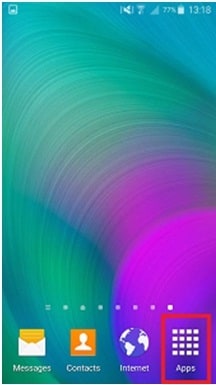
Krok 2: Nyní klepněte na „Nastavení“, abyste se dostali dovnitř, jak je znázorněno na obrázku níže.
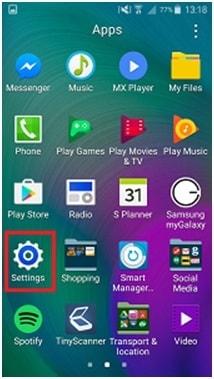
Krok 3: Přejděte úplně dolů do části Personalizace v Nastavení a klepněte na „Účty“.
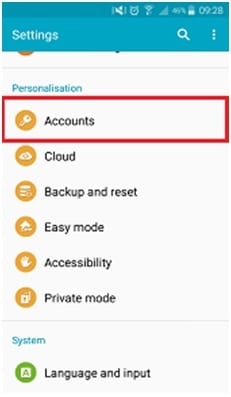
Krok 4: Klepnutím na „Google“ vyberte účet pro zálohování dat.
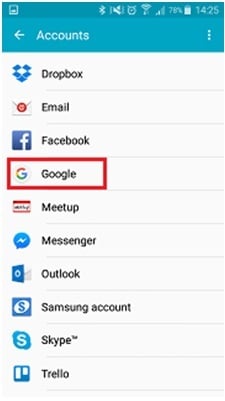
Krok 5: Nyní klepněte na svou e-mailovou adresu a najdete seznam typů dat, které můžete zálohovat na svůj nakonfigurovaný účet Google, jak je znázorněno na obrázku níže.
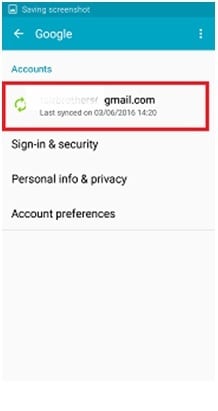
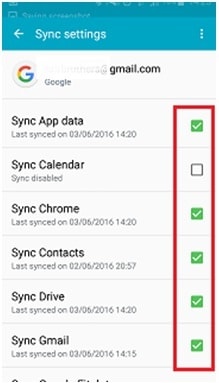
Zaškrtněte políčka vedle typů dat, která chcete zálohovat, jak je znázorněno na obrázku výše.
Krok 6: Nyní klepněte na tři tečky v pravém horním rohu okna. Místo tří teček můžete dokonce najít tlačítko „Více“.
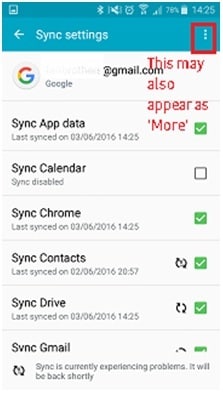
Klepnutím na „Synchronizovat nyní“ synchronizujete všechny typy dat přítomné v zařízení s vaším účtem Google, jak je znázorněno na obrázku níže.
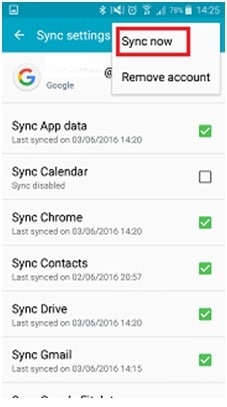
Všechna data v telefonu tedy budou synchronizována s účtem Google.
Část 3: Zálohování Samsung Galaxy S4 pomocí aplikace Helium
Aplikace Helium je jednou z předních aplikací, kterou lze použít k zálohování dat přítomných v telefonu. Vaše zařízení Samsung Galaxy S4 lze tedy zálohovat pomocí aplikace Helium, která je zdarma dostupná v Obchodě Google Play. Jednou z nejlepších vlastností této aplikace je, že nevyžaduje rootování. Můžete tedy zálohovat všechna data přítomná na zařízení Samsung, které musí zařízení rootovat. Zde je návod, jak můžete tuto aplikaci používat:
Krok 1: Nainstalujte si aplikaci
Helium funguje pouze tehdy, když spárujete telefon s počítačem. Tento způsob pomáhá odesílat příkazy z počítače pro správné zálohování Androidu. Nainstalujte tedy aplikaci Helium do zařízení Samsung a do počítače. Stáhněte si aplikaci Android Helium z obchodu Google Play.
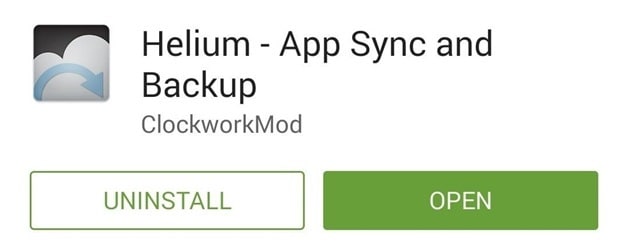
Krok 2: Nastavení aplikace na zařízení
Po instalaci aplikace budete dotázáni, zda chcete připojit svůj účet Google pro synchronizaci záloh mezi zařízeními pro více zařízení. Klepnutím na „OK“ pokračujte a odešlete podrobnosti o účtu Google.
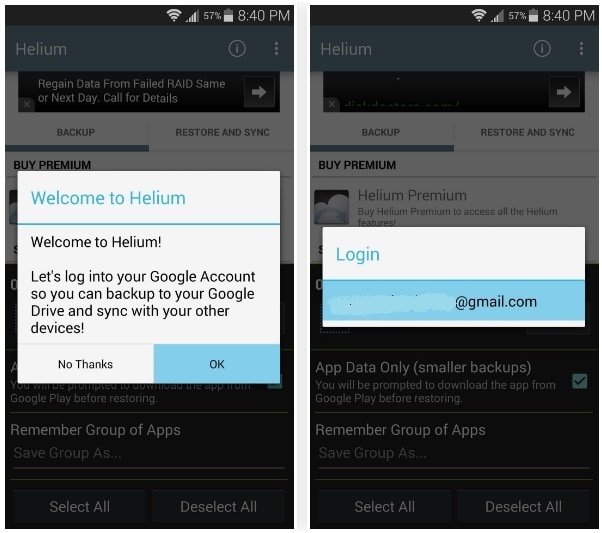
Klepněte na „OK“ a aplikace Helium vás vyzve k připojení telefonu k počítači. Pro připojení telefonu k počítači tedy použijte kabel USB.
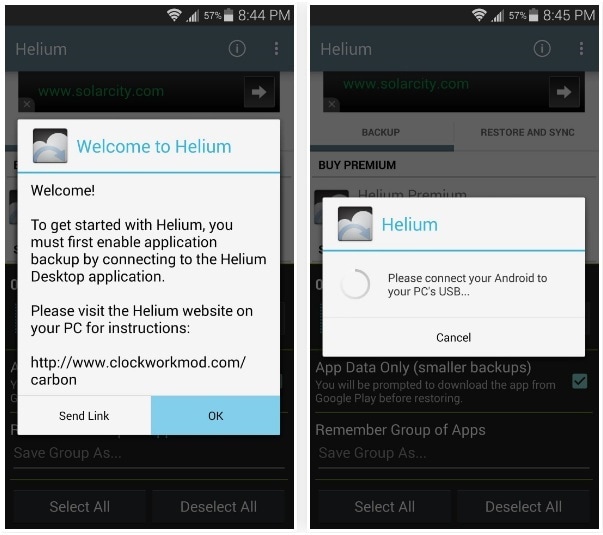
Krok 3: Nainstalujte Helium do Chromu
Prohlížeč Google Chrome je k dispozici pro všechny platformy. Nechte si jej nainstalovat do systému, nainstalujte aplikaci Helium Chrome. Kliknutím na tlačítko „+Zdarma“ to přidáte do prohlížeče kliknutím na „Přidat“ ve vyskakovacím okně.

Krok 4: Synchronizace zařízení Android s počítačem
Nyní nechte Samsung Galaxy S4 připojený k počítači, zatímco otevřete aplikaci Helium na počítači i telefonu.
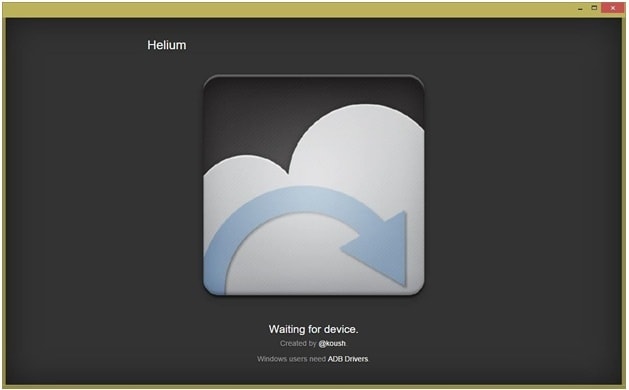
Obě zařízení budou během několika sekund spárována a bude umožněna komplexní záloha. Nyní můžete odpojit telefon od počítače.
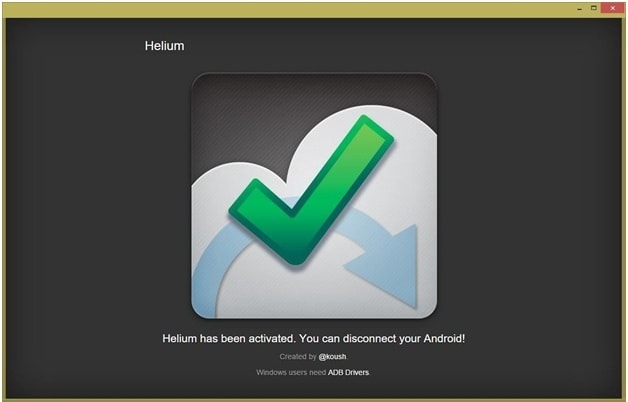
Poznámka: Telefon resetuje změny provedené Helium při každém restartu. Při restartování telefonu opakujte proces párování.
Krok 5: Zálohujte aplikace
Na zařízení Samsung nyní pomocí aplikace Helium vyberte, které aplikace se mají zálohovat. Když klepnete na tlačítko „Zálohovat“, Helium vás požádá o výběr cíle pro uložení záložního souboru. Pokud chcete, aby se vaše více zařízení Android synchronizovalo později, můžete si vybrat Disk Google.
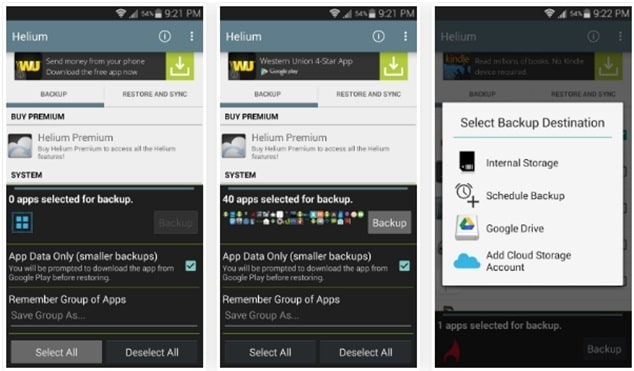
Klepněte na kartu „Obnovit a synchronizovat“ a poté vyberte umístění úložiště pro záložní soubory. Můžete použít zálohovací data aplikace Helium a vybrat si vhodný cíl pro uložení záložních souborů.
Část 4: Zálohování Galaxy S4 s vestavěnou funkcí zálohování
Samsung Galaxy S4 lze zálohovat pomocí funkce automatického zálohování zařízení, která je součástí zařízení. Jedná se o velmi snadný a jednoduchý proces, který lze aktivovat během několika sekund a povolit automatické zálohování. Pomáhá to při pravidelném automatickém zálohování dat v zařízení Samsung Galaxy S4 do cloudu. Nyní můžete povolit funkci automatického zálohování Samsung Galaxy S4 pro automatické zálohování všech dat:
Krok 1: Na domovské obrazovce zařízení Samsung Galaxy S4 klepněte na tlačítko Menu nebo na tlačítko „Aplikace“.
Krok 2: Nyní vyberte „Nastavení“ a na kartě „Účty“ přejděte dolů na „Možnosti zálohování“. Klepněte na Cloud.
Krok 3: Nyní na další obrazovce klepněte na Zálohovat. Najdete zde „Nabídku automatického zálohování“ a ve spodní části najdete indikátor vypnutý. Nyní klepněte na možnost „Automatické zálohování“. Nyní posuňte posuvník doprava, aby se změnil na zelenou. Tím se aktivuje funkce „Automatické zálohování“ telefonu. Po zobrazení potvrzovací zprávy klepněte na „OK“.
Tuto metodu tedy můžete použít k zálohování všeho na Samsung Galaxy S4.
Toto jsou některé z metod, které můžete použít k jednoduchému zálohování Samsung Galaxy S4. Doufám, že vám to pomůže vybrat ten nejlepší pro sebe.
poslední články

